

Este tutorial está hecho con PSPX9
Pero para compensar con otras versiones.
© by SvC-Design
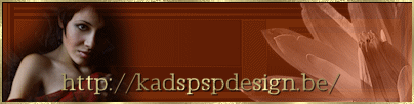
Materialen Download Here
******************************************************************
Materials:
415_KaD_Glass
416_KaD_Alfakanaal
416_KaD_Deco1
416_KaD_Tekst
416_Kleurenpallet
KaD_Woman_119
Monaiekje mask 32
Narah_mask_0421
WatermerkVoorTutorials
******************************************************************
Filtro:
Filtro - Mehdi – Wavy Lab 1.1
Filtro - Mehdi – Sorting Tiles
Efectos - AP [01] Innovaciones - Líneas - Silverlining – Líne Opciones: verticales
Filtro - AAA Frames - Foto frame
Filtro - Alien Skin - Eye Candy 5 – Impact - Glass
******************************************************************
paleta de colores
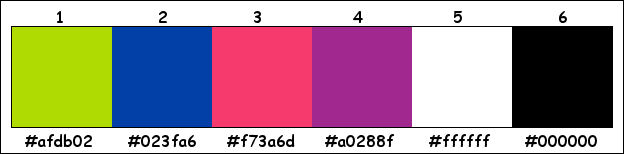
******************************************************************
método:
El uso de otros tubos y el color, el modo de mezcla, y / o opacidad puede variar
******************************************************************
Los preparativos generales:
Instalar abiertas sus filtros por su PSP !!
Máscaras: Guardar la máscara en el directorio PSP, a menos que se indique lo contrario
La textura y el patrón: guardar el directorio de textura en PSP
Selecciones: guardar su carpeta de selecciones de PSP
Abre los tubos en PSP
******************************************************************
Vamos a empezar - Diviértete!
Recuerde guardar regularmente su trabajo
******************************************************************
1
Abierto: 416_KaD_Alfakanaal
Ventana - duplicar
Minimizar el original - estamos trabajando en la copia
******************************************************************
2
Filtro - Mehdi – Wavy Lab 1.1
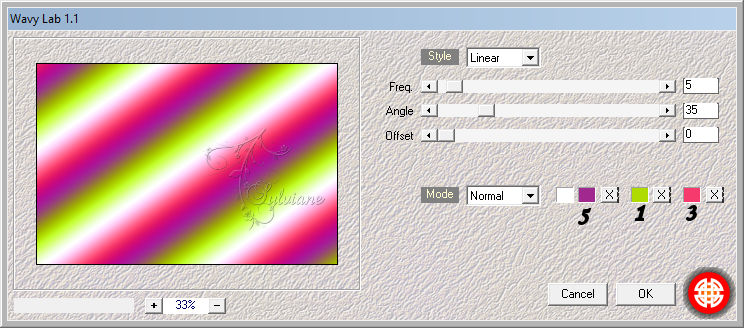
Efectos - Efectos de imagen - Mosaico integrado - Default
Ajustar - Blur - Gaussian 50
repetir 1x
******************************************************************
4
Filtro - Mehdi – Sorting Tiles
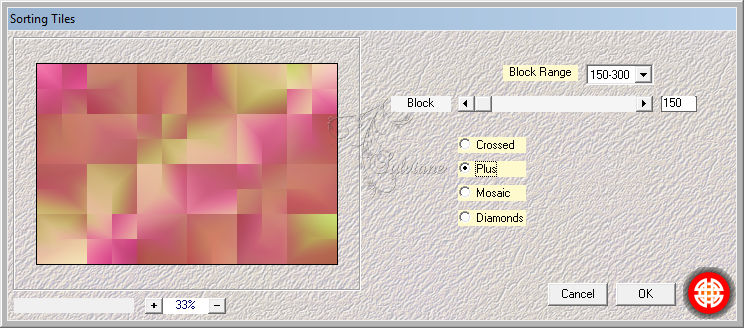
******************************************************************
5
Capas - Duplicar
Efectos - Mehdi – Sorting Tiles
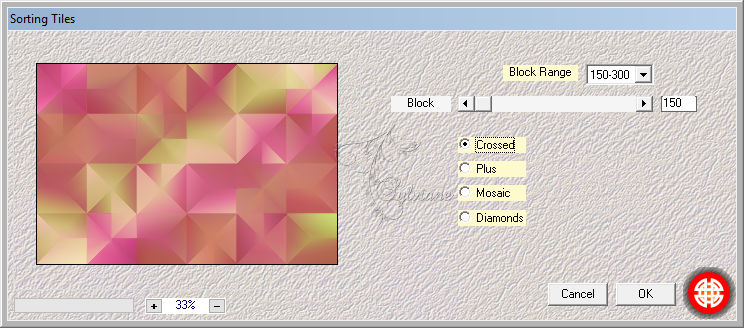
******************************************************************
6
Efectos - Efectos de borde - realzar
Modo de mezcla: Luz Debil
Capas - Fusionar visible
******************************************************************
7
Selecciones – cargar/guadar selecciones – cargar selecciones de canal alfa….. seleccion1
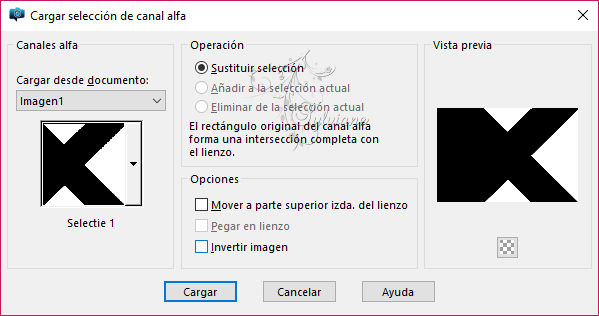
Selecciones - Convertir selección en capa
******************************************************************
8
Ajustar - Blur - Gaussian 30
Efectos - AP [01] Innovaciones - Líneas - Silverlining – Líne Opciones: verticales
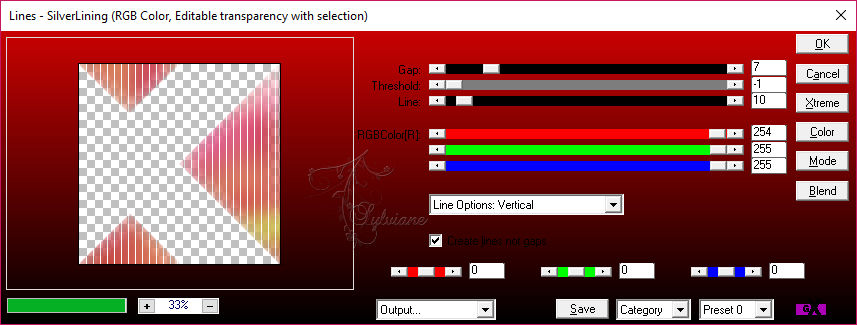
******************************************************************
9
Efectos - Efectos 3D - Sombra: 0-0 - 60-25 - # 000000
Seleccciones – anular seleccion
******************************************************************
10
Efectos - Efectos de imagen - Mosaico integrado

******************************************************************
11
Activar la capa de abajo
Capas - duplicar
Capas - Nueva capa de máscara - Desde imagen: Monaiekje máscara 32
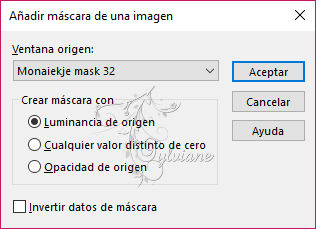
Capas - Fusionar Grupo
******************************************************************
12
Capas – organizar – traer la frente
Efectos - Efectos de borde - realzar
******************************************************************
13
Capas - duplicar
Imagen - Espejo – espejo horizontal
Imagen – espejo – espejo vertical
Capas - Fusionar hacia abajo
Modo de mezcla: Superposicion
******************************************************************
14
Ajuste la opacidad de la 54
Activar la capa de abajo
resultado
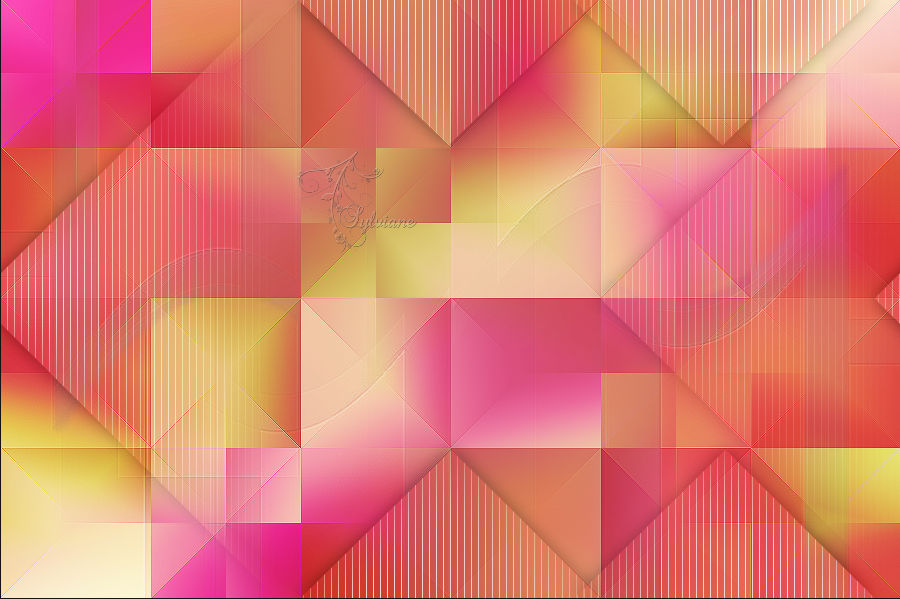
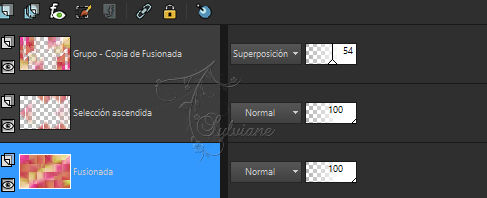
******************************************************************
15
Selecciones – cargar/guadar selecciones – cargar selecciones de canal alfa….. - Selectie2
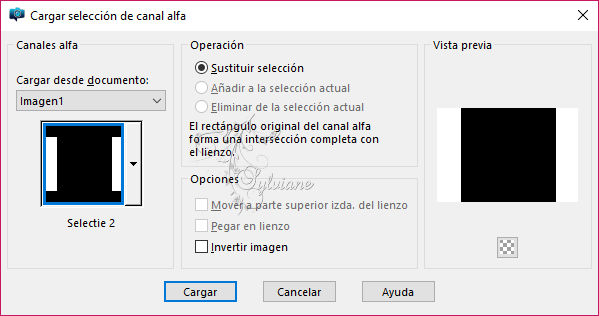
Selecciones - Promociona selección a la capa
Filtro - AAA Frames - Foto frame
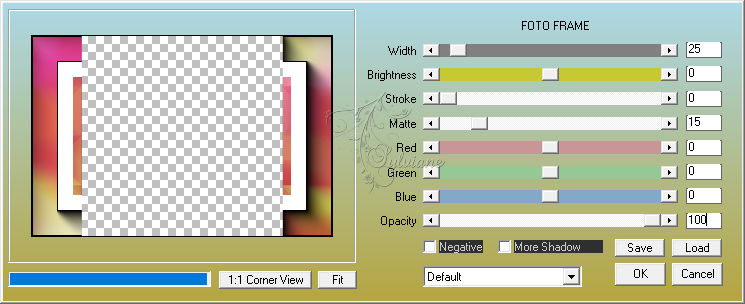
Seleccciones – anular seleccion
******************************************************************
16
Capas - nueva capa de trama
Rellenar con el fondo
Capas - Nueva capa de máscara - Desde Image: Narah_mask_0421
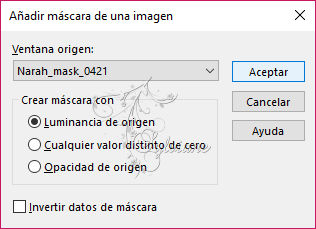
Capas - Fusionar Grupo
Capas – organizar – bajar
******************************************************************
17
Ajustar - Nitidez - Enfocar
Efectos – efectos de distorsion – coordenadas polares
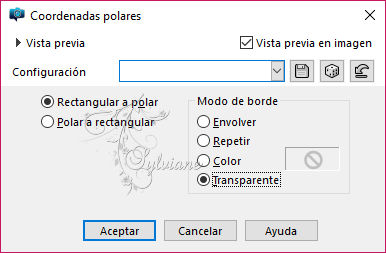
******************************************************************
18
Selecciones – cargar/guadar selecciones – cargar selecciones de canal alfa….. - selection3
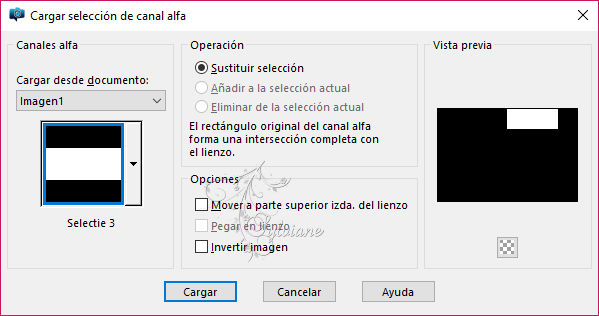
Selecciones – modificar – contraer - 8
Editar - borrar
Seleccciones – anular seleccion
Opacidad al 70
******************************************************************
19
Editar – copiado especial – copiar fusionada
Editar – pegar como nueva imagen
Imagen - cambio de tamaño: 15%,
todas las capas
******************************************************************
20
Seleccionar todo
Imagen - Agregar bordes: 1 pixel - color # 000000
Imagen - Agregar bordes: 10 pixeles - color # ffffff
Imagen - Agregar bordes: 1 pixel - color # 000000
******************************************************************
21
Filtro - Alien Skin - Eye Candy 5 – Impact - Glass
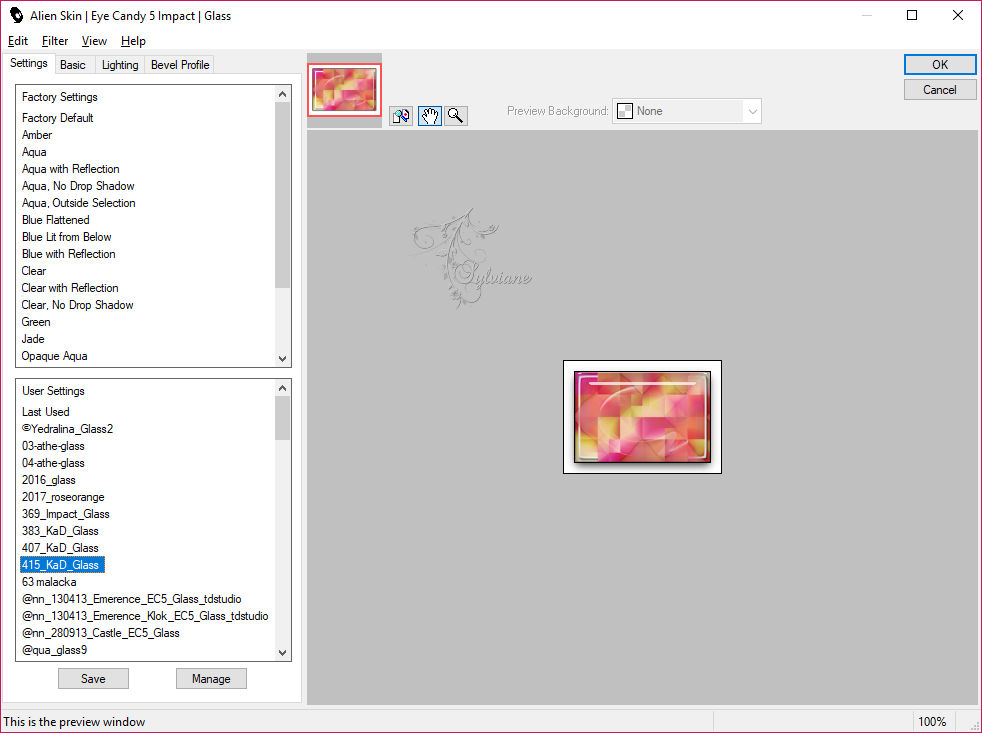
Seleccciones – anular seleccion
Editar – copiar
******************************************************************
22
Volver a su imagen
Edición - Pegar como nueva capa
Capas – organizar – traer la frente
Poner en marcha: Pulse K: POS X: 598 - Y POS: 74
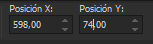
******************************************************************
22-a
Capas - duplicar
Imagen - cambio de tamaño: 80%, todas las capas sin marcar
Imagen - Rotación libre: Izquierda - 90 - nada comprobado
Puesto en marcha: Pulse K: POS X: 695 - Y POS: 150
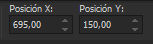
Ajustar - Nitidez - Enfocar
******************************************************************
22-b
Capas - duplicar
Imagen - cambio de tamaño: 80%, todas las capas sin marcar
Imagen - Rotación libre: Izquierda - 90 - nada comprobado
Puesto en marcha: Pulse K: POS X: 626 - Y POS: 226
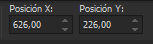
Ajustar - Nitidez - Enfocar
Pulse M en su teclado
Capas - Fusionar hacia abajo
repetir 1x
Efectos - efectos 3D - Sombra: -5 V - H 7 - 35-5 - # 000000
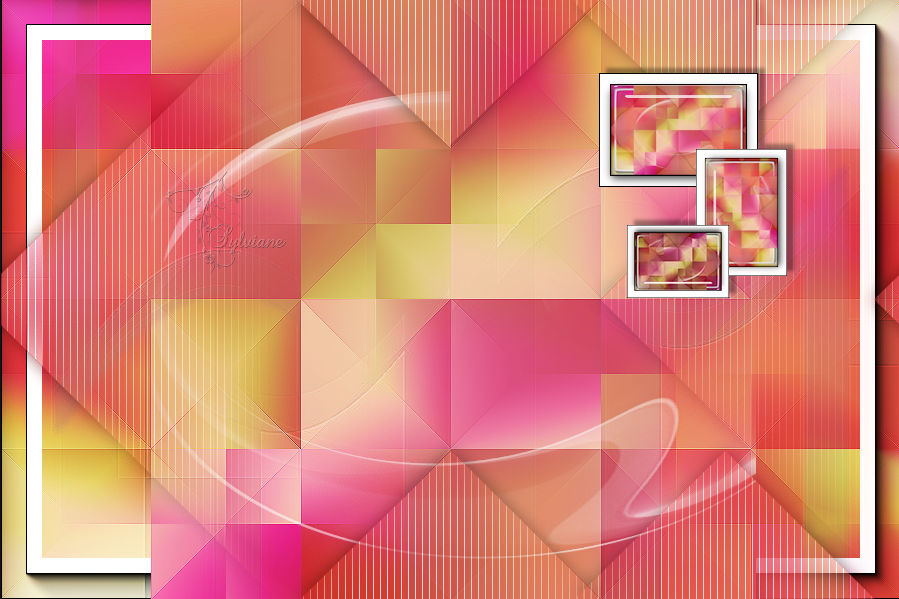
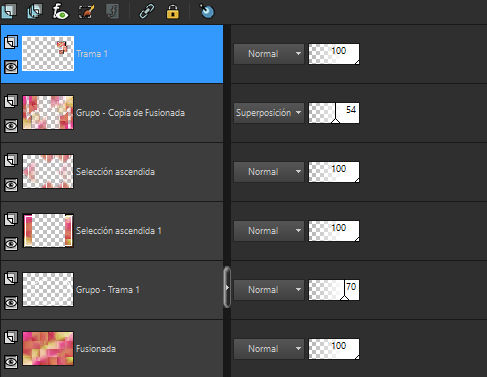
******************************************************************
23
Abrir 416_KaD_Deco1
Editar – copiar
Edición - Pegar como nueva capa
Se ve bien
Efectos - Efectos 3D - Sombra : 1-1 - 50-1 - #ffffff
******************************************************************
24
Abrir 416_KaD_Tekst
Editar – copiar
Edición - Pegar como nueva capa
Poner en marcha - basta con ver el vb
Efectos - Efectos 3D - Sombra : 1-1 - 50-1 - # 000000
******************************************************************
25
Imagen - Agregar bordes - 1 pixel - color #000000
Imagen - Agregar bordes - 1 pixel - color #a0288f
Imagen - Agregar bordes - 1 pixel - color #f73a6d
Imagen - Agregar bordes - 1 pixel – color#02fa6
Imagen - Agregar bordes - 1 pixel - Color #afdb02
Seleccionar todo
Imagen - Agregar bordes - 25 pixeles - color : ffffff
Efectos - Efectos 3D - Sombra: 0-0 - 40-20 - # 000000
Seleccciones – anular seleccion
******************************************************************
26
Abrir KaD_Woman_119
Editar – copiar
Edición - Pegar como nueva capa
Imagen - Espejo – espejo horizontal
Imagen - Cambiar el tamaño de un 55% de todas las capas no se controla
Poner en marcha - basta con ver el vb
Efectos - Efectos 3D - Sombra : -5 - 7 - 50-25 - # 000000
Ajustar - Nitidez - Enfocar
******************************************************************
27
Imagen - Agregar bordes: 1 pixel - Color #afdb02
Imagen - Agregar bordes - 1 pexil – color:#023fa6
Imagen - Agregar bordes - 1 pixel - color #f73a6d
Imagen - Agregar bordes - 1 pixel - color #a0288f
******************************************************************
28
Coloca el nombre y / o marca de agua
******************************************************************
29
Imagen - Agregar bordes - 1 pixel - color #000000
Imagen - Cambiar el tamaño de 900 pix
Ajustar - Nitidez - Máscara de enfoque: 2-30 - 2 - nada comprobado
Guardar como .jpg
Back
Copyright Translation © 2017 by SvC-Design